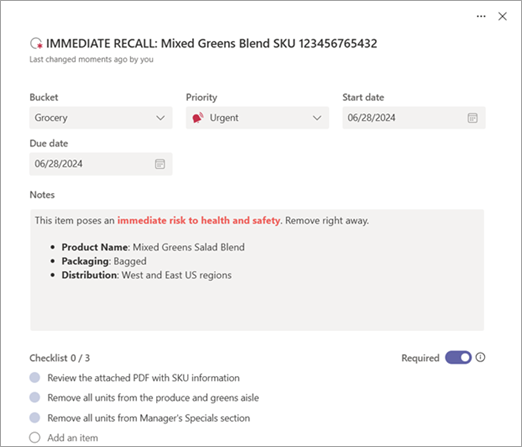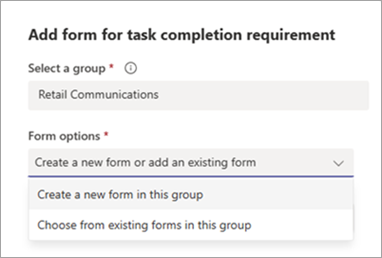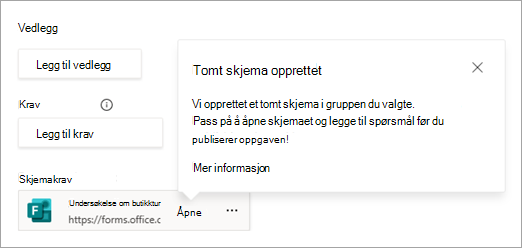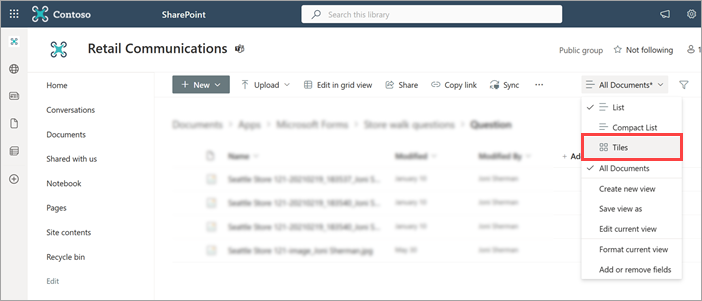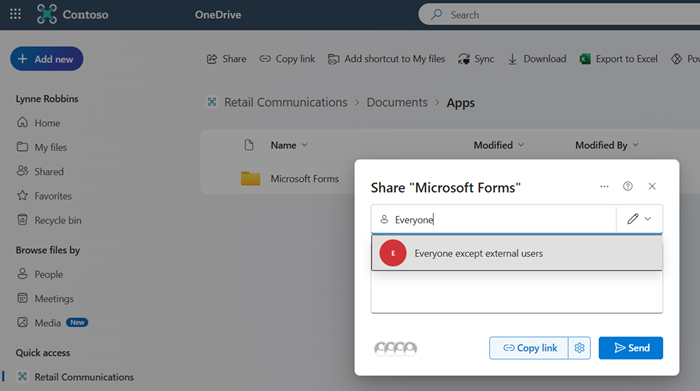Med oppgavepublisering i Microsoft Teams kan driftsledere og andre bedriftsledere sentralt definere oppgaver og distribuere dem til teamene på tvers av organisasjonen som må utføre arbeidet. Du oppretter en liste på publiseringssiden i Planner-appen, legger til oppgaver i den og publiserer deretter listen til teamene (plasseringene) du velger.Fullføringskrav kan legges til oppgaver som en del av aktivitetspublisering. Med fullføringskrav kan du fremtvinge bestemte handlinger som forutsetninger for fullføring av oppgaver, slik at en oppgave ikke kan merkes som fullført med mindre disse handlingene fullføres først. Dette øker klarheten og førstegangsfullføringssuksessen for frontlinjeledere og -arbeidere. Det bidrar også til å hindre at oppgaver merkes som fullført på feil måte før alle nødvendige trinn fullføres.Tre typer krav til fullføring er tilgjengelige i oppgavepublisering: krav til sjekkliste, skjemakrav og godkjenningskrav.
Du kan bruke ett eller flere fullføringskrav på en oppgave når du legger til eller redigerer oppgaver i en publiserbar oppgaveliste. Når denne oppgaven publiseres, må oppgavemottakerne fullføre alle fullføringskravene for aktiviteten før de kan markere den som fullført. Oppgavemottakere kan fullføre fullføringskravene ved hjelp av Planner-appen i Teams på skrivebord, nett eller mobil.Denne funksjonen bidrar til å gi trygghet til både ansatte og bedriftsledere om at de riktige trinnene ble fullført før oppgaven ble merket som fullført
I denne artikkelen
Angi et krav til sjekkliste
Når du angir et krav til sjekkliste, må oppgavemottakerne fullføre alle elementene i sjekklisten før de kan merke oppgaven som fullført.
-
Velg oppgavetittelen i oppgavelisten for å åpne oppgaven.
-
Legg til elementene under Checklist. Du kan legge til opptil 20 elementer.
-
Slå på den obligatoriske veksleknappen.
Obs!: Veksleknappen Obligatorisk er skjult hvis oppgaven ikke har noen sjekklisteelementer.
Opplevelse for mottakerteam
Når en bruker i mottakerteamet, vanligvis en frontlinjearbeider eller -leder, åpner oppgaven, ser vedkommende sjekklisteelementene, med en indikasjon på at sjekklisteelementene er nødvendige. De kan ikke merke oppgaven som fullført før alle sjekklisteelementene er merket som fullført. Når alle kravene er oppfylt, kan alle ansatte i frontlinjen markere oppgaven som fullført.
Legg til et skjemakrav
Du kan legge til opptil to skjemaer i en oppgave som aktivitetsmottakere kan fylle ut før de kan merke en oppgave som fullført. Du kan opprette et nytt skjema eller bruke et skjema som tidligere ble opprettet gjennom aktivitetspublisering.Denne funksjonen drives av Microsoft Forms og lar deg samle inn informasjon fra teamene dine uten å måtte kontakte hver plassering individuelt.
-
Velg oppgavetittelen i oppgavelisten for å åpne oppgaven.
-
Velg Obligatorisk skjema under Krav.
-
Velg en gruppe under Velg en gruppe. Medlemmer av denne gruppen vil kunne vise skjemasvarene. Pass på at du velger en gruppe som inneholder personene du vil dele skjemasvarene med.
-
Under Skjemaalternativer velger du om du vil opprette et nytt skjema eller bruke et eksisterende skjema i gruppen.
Viktig!: Hvis du velger Velg fra eksisterende skjemaer i denne gruppen, kan du velge blant skjemaene i gruppen som tidligere ble opprettet via denne skjemakravfunksjonen. Valget er begrenset til skjemaer som opprettes i gruppen via denne funksjonen, fordi skjemaet må opprettes med bestemte automatiske konfigurasjoner for å fungere som forventet, noe som ikke er mulig for skjemaer som er opprettet på andre måter.
-
Hvis du oppretter et nytt skjema
-
Skriv inn et navn på skjemaet under Tekst som skal vises på oppgaven, og velg deretter Opprett og legg til i oppgaven.
-
Et nytt tomt skjema opprettes og legges til i oppgaven. Velg Åpne for å åpne skjemaet, og legg deretter til spørsmål i det.
Obs!:
-
Inkluder et spørsmål som identifiserer plasseringen til gruppen, for eksempel butikknummer, slik at du kan samsvare svaret med plasseringen.
-
Kontroller at skjemainnstillingene tillater respondenter å redigere svarene sine.
-
Hvis du bruker et eksisterende skjema
-
Søk etter og velg skjemaet du vil legge til, under Velg et eksisterende skjema som skal legges til.
-
Skriv inn et navn for skjemaet under Tekst som skal vises på oppgaven, og velg deretter Legg til i oppgave.
-
Vis skjemasvar
Når du har publisert oppgavelisten, bør du vise skjemasvarene fra oppgavemottakere.
Åpne skjemaet, og gå til Svar-fanen . Herfra kan du:
-
Se sammendragsinformasjon om skjemaet og svarene.
-
Velg Vis resultater for å se svardetaljer for hver respondent.
-
Velg Flere detaljer under hvert spørsmål for å se navnet på hver respondent og svar.
-
Velg Åpne i Excel for å vise svar i en Excel-arbeidsbok. Arbeidsboken gir et øyeblikksbilde av gjeldende svardata.
Tips!: Når du viser svar i Excel, kan du sortere etter dato som er fullført eller endret (eller etter identifikatoren og deretter dato fullført eller endret) for å se gjennom de nyeste svarene fra hver plassering. I noen tilfeller kan en plassering sende inn mer enn ett svar.
Hvis du vil ha mer informasjon, kan du se Kontrollere og dele skjemaresultatene.
Skjemasvar med opplastede filer
Hvis skjemaet inneholder ett eller flere spørsmål om filopplasting, kan du vise de opplastede bildene én etter én fra Svar-fanen , som beskrevet tidligere. Hvis du vil, kan du også få tilgang til mappen der filene lastes opp. Opplastede filer lagres under SharePoint-filene til publiseringsteamet.
SharePoint-mappene opprettes når den første filen lastes opp som en del av en skjemasvarinnsending.Når den første innsendingen av filopplasting mottas, vil dokumentbiblioteket for gruppen inneholde en appmappe. I dette inneholder en Microsoft Forms-mappe en mappe med navnet på skjemaet. I denne mappen er en mappe for hvert spørsmål i skjemaet som har opplastede filer.Hvis du for eksempel har lagt til et skjema kalt «Butikkåpningsundersøkelse» som inneholder tre spørsmål om filopplasting, er de opplastede filene i følgende mapper for gruppen i SharePoint:
-
Dokumenter\Apper\Microsoft Forms\Åpningsundersøkelse for Store\Spørsmål
-
Dokumenter\Apper\Microsoft Forms\Åpningsundersøkelse for Store\Spørsmål 1
-
Dokumenter\Apper\Microsoft Forms\Åpningsundersøkelse for Store\Spørsmål 2
Hvert opplastede filnavn inkluderer teamnavnet der oppgaven befinner seg, det opprinnelige bildenavnet og visningsnavnet for brukerkontoen som lastet opp filen og sendte inn skjemaet.Filnavnet på bildet som er lastet opp av Joni Sherman på vegne av Seattle Store 121-teamet, er Seattle Store 121-20210219_183537_Joni Sherman.jpg.Hvis du vil se miniatyrbilder i stedet for en liste over bildene, kan du gå til Alle dokumenter > Fliser.
(Valgfritt) Hjelpe mottakergrupper med å se de opplastede bildene
Det kan være tilfeller der ett medlem av teamet fullførte undersøkelsen, og en leder eller en annen kollega i teamet ønsker å se gjennom hva som ble sendt inn av gruppemedlemmet.
Av denne grunn gir vi en opplevelse for noen i teamet for å se skjemasvarene som ble sendt inn for deres plassering. Dette fungerer uten ekstra oppsett for spørsmål som ikke krever opplasting av filer. For spørsmål som krever en filopplasting, lastes de innsendte filene opp til en mappe i publiseringsteamet, som medlemmer av mottakergruppene vanligvis ikke har tilgang til. Hvis en bruker viser skjemasvarene som er sendt inn av gruppen, og de ikke har tilgang til den opplastede filen, ser de en kobling til filen, som tar dem til et SharePoint-nettsted som gjør at de kan be om tillatelser.
Du kan også dele mappen med opplastede filer med alle brukerne i organisasjonen. Hvis du er komfortabel med å dele mappen med alle i organisasjonen, kan du proaktivt fullføre dette trinnet, og brukerne vil også se bilder som er lastet opp av teammedlemmene som en del av skjemasvarinnsendingen.
Slik deler du SharePoint-mappen som inneholder de opplastede filene:
-
Gå til mappen Dokumenter\Apper\Microsoft Forms i teamfilene for publisering.
Tips!: Husk at denne mappen ikke vises før et skjema med et spørsmål om filopplasting har sendt inn et svar.
-
Finn og velg Del-knappen for mappen. Hvis du vil, velger du blyantikonet for å endre tillatelsene fra Kan redigere til Kan vise.
-
Skriv inn Alle unntatt eksterne brukere i boksen for å legge til navn eller grupper.
-
Velg gruppen, og velg deretter Send.
Når du har fullført disse trinnene, deles mappen og alle undermappene med denne gruppen, som skal inkludere medlemmene av mottakerteamene. Siden alle etterfølgende skjemaer også lastes opp filer under Microsoft Forms-mappen, skal fullføring av dette trinnet én gang fungere for alle tidligere og fremtidige skjemaer som brukes som fullføringskrav av dette publiseringsteamet.Hvis du vil lære mer om hvordan du deler en SharePoint-mappe, kan du se Dele SharePoint-filer eller -mapper.
Opplevelse for mottakerteam
Når en bruker i mottakerteamet, vanligvis en frontlinjearbeider eller -leder, åpner oppgaven, ser de at innsending av skjemaet er nødvendig. De kan åpne skjemaet og fullføre spørsmålene uten å forlate oppgaven. Husk at å ta et bilde for å laste opp som en del av skjemainnsending krever enhetstillatelser for å få tilgang til kameraet. Når skjemaet er sendt, gjenspeiler oppgaven at skjemakravet er oppfylt. Alle medlemmer av gruppen som viser oppgaven, kan også vise svarene som er sendt inn av gruppen. Når alle kravene er oppfylt, kan alle ansatte i frontlinjen markere oppgaven som fullført.
Legg til et godkjenningskrav
Når du legger til et godkjenningskrav for en oppgave, må oppgavemottakere be om og motta godkjenning fra en leder før de kan markere den som fullført.
Obs!: Du kan bare legge til et godkjenningskrav til aktiviteter i standard aktivitetslister. Godkjenningskrav er ikke tillatt for oppgaver i lister som alle må fullføre. Mer informasjon om aktivitetslister i aktivitetspublisering.
Denne funksjonen drives av Godkjenninger-appen og gjør det mulig for frontlinjeledere å bekrefte at arbeidet er gjort til standard, noe som bidrar til å øke oppmerksomheten mot detaljer og ansvarlighet, spesielt for viktige oppgaver.
-
Velg oppgavetittelen i oppgavelisten for å åpne oppgaven, og velg deretter Nødvendig godkjenning under Krav.
-
Under godkjenningskrav vises det en melding som angir at en godkjenning er nødvendig.
Opplevelse for mottakerteam
Når en bruker i mottakerteamet, vanligvis en frontlinjearbeider eller -leder, åpner oppgaven, vil de se at de må be om og motta godkjenning for arbeidet på oppgaven før de kan markere den som fullført.
Den ansatte i frontlinjen kan velge et medlem av teamet å be om godkjenning fra. Vanligvis er dette lederen deres. Den ansatte kan imidlertid velge et annet medlem av teamet, noe som kan være nyttig hvis lederen er på ferie. Oppgaven gjenspeiler hvilken bruker som sendte forespørselen og hvem de ba om godkjenning fra, slik at gruppen har innsyn i forespørselen. Den angitte godkjenneren mottar et varsel fra Godkjenninger-appen, og de kan gi godkjenning når de viser selve oppgaven eller fra Godkjenninger-appen.
En ansatte i frontlinjen som viser oppgaven, kan se gjeldende status for godkjenningsforespørselen. De kan ikke markere oppgaven som fullført før godkjenningsforespørselen gjenspeiler at den ble godkjent. Om nødvendig kan en ansatte i frontlinjen kansellere en forespørsel og komme med en ny forespørsel. Når godkjenningsforespørselen som er knyttet til oppgaven, vises som Godkjent, oppfylles dette kravet. Når alle kravene er oppfylt, kan alle ansatte i frontlinjen markere oppgaven som fullført.
Andre Planner klienter
Oppgaver med fullføringskrav er utformet for å brukes i Planner-appen i Teams. De støttes for øyeblikket ikke i andre Planner opplevelser, for eksempel Planner-appen for iOS eller Android.Hvis en bruker bruker en app utenfor Teams til å samhandle med oppgaven, håndheves fortsatt fullføringskravet. Hvis noen prøver å fullføre en oppgave som har et krav om uoppfylt fullføring, vil de imidlertid ikke kunne merke oppgaven som fullført. I stedet får de en feilmelding. Hvis alle fullføringskravene er oppfylt, kan en bruker merke oppgaven som fullført fra en annen Planner klient utenfor Teams.
Se også
Publiser oppgavelister for å definere og spore arbeid i organisasjonen